windows11英文版怎么改中文版 windows11英文版改中文版教程
更新日期:2022-09-01 16:31:01来源:互联网
windows11英文版怎么改中文版,点击开始菜单,进入到设置中,点击time&language,选择language,点击add a language,在列表中找到china并点击,勾选所有选项,点击install,点击yes,sign out now即可。小伙伴想知道win11怎么将语言改为中文,下面小编给大家带来了windows11英文版改中文版教程。
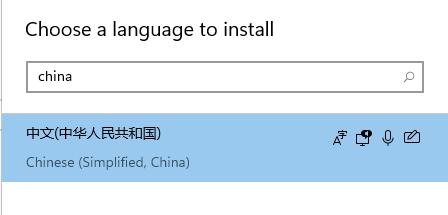
windows11英文版改中文版教程
1、首先我们点击下方开始菜单,在其中打开“设置”
2、找到“time&language”进入,再进入“language”选项并点击右侧的“add a language”
3、在列表中搜索“china”并选择“中文”,勾选其中所有的选项,并点击下方“install”
4、设置语言需要注销才可以生效,所以这里点击“yes,sign out now”
5、等待系统自动注销重启就可以使用中文版的系统了
猜你喜欢的教程
深山红叶U盘工具
深山红叶WinPE
常见问题
- todesk远程开机怎么设置 todesk远程开机教程
- 应用程序无法正常启动0x0000142怎么办 0x0000142错误代码解决办法
- 网速怎么看快慢k/s,b/s是什么意思 网速怎么看快慢k/s,b/s哪个快
- 笔记本声卡驱动怎么更新 笔记本声卡驱动更新方法
- 无法创建目录或文件怎么解决 无法创建目录或文件解决办法
- 8g内存虚拟内存怎么设置最好 8g内存最佳设置虚拟内存
- 初始化电脑时出现问题怎么办 初始化电脑时出现问题解决方法
- 电脑桌面偶尔自动刷新怎么回事 电脑桌面偶尔自动刷新解决方法
- 8g的虚拟内存设置多少 8g的虚拟内存最佳设置方法
- word背景图片大小不合适怎么调整 word背景图片大小不合适调整方法
-
2 HF高级客户端
-
3 114啦浏览器
-
9 工资管理系统
-
10 360驱动大师网卡版

